Tangkap Semuanya: Cara Mengambil Tangkapan Skrin Tatal pada Android
Peranti Android dimuatkan dengan ciri untuk meningkatkan pengalaman pengguna anda. Satu ciri sedemikian ialah tangkapan skrin tatal Android. Daripada menghabiskan usaha menyikat beberapa tangkapan, alat yang berguna membolehkan anda menangkap kandungan yang melangkaui apa yang ditunjukkan pada skrin. Tanpa berlengah lagi, sertai di sini kerana panduan ini menangani cara mengambil tangkapan skrin yang panjang pada Android dan mendedahkan pembetulan jika ia tidak berfungsi. Tangkap halaman yang panjang dan banyak lagi hari ini!
Senarai Panduan
Cara Lalai untuk Mengambil Tangkapan Skrin Tatal pada Android 5 Apl Tatal Skrin Terbaik untuk Digunakan pada Android Petikan Skrin Tatal Android Tidak Berfungsi? Cuba Penyelesaian IniCara Lalai untuk Mengambil Tangkapan Skrin Tatal pada Android
Seperti yang dikatakan, mengambil tangkapan skrin menatal pada Android membolehkan anda menangkap bahagian lanjutan kandungan yang melangkaui skrin anda, seperti halaman atau perbualan yang panjang. Walau bagaimanapun, tidak semua peranti Android disertakan dengan ciri terbina dalam ini. Walaupun prosesnya agak mudah, lihat dahulu model berikut yang mempunyai fungsi tangkapan skrin tatal Android:
- ● Siri Samsung Galaxy (Galaxy S20, S21, S22, S23, Note)
- ● Oppo (Cari X, Siri Reno)
- ● Siri Google Pixel (Pixel 4, 5, 6, 7)
- ● OnePlus (OnePlus 8, 9, 10)
- ● Xiaomi (Mi 11, 12, Siri Redmi Note)
Jika model Android anda adalah salah satu daripada yang disenaraikan di atas, berikut ialah langkah yang perlu diikuti untuk mengambil tangkapan skrin menatal:
Langkah 1.Muncul dengan menangkap tangkapan skrin biasa dengan menahan butang "Kuasa" dan "Kurangkan Kelantangan" serentak. Seterusnya, pilih pilihan "Skrol" atau "Tangkap Lagi" pada skrin anda.
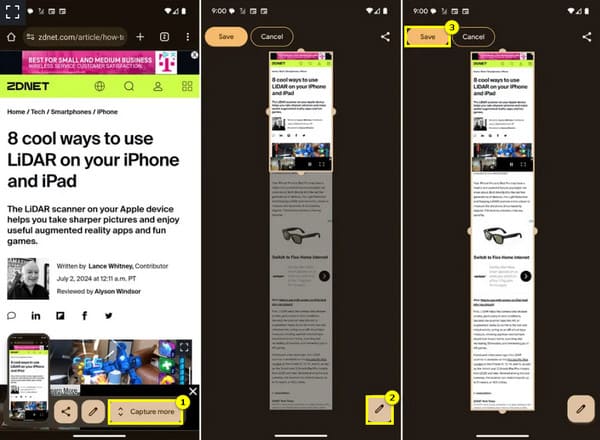
Langkah 2.Apabila memilih pilihan, telefon anda akan menatal ke bawah secara automatik, menangkap keseluruhan halaman. Hentikan penatalan dengan mengetik butang "Berhenti", atau ia akan berhenti dengan sendirinya setelah panjangnya dicapai.
Selepas itu, tangkapan skrin tatal yang ditangkap pada Android disimpan ke Galeri anda.
5 Apl Tatal Skrin Terbaik untuk Digunakan pada Android
Katakan anda tidak mempunyai ciri tangkapan skrin tatal Android. Terdapat beberapa apl yang akan membolehkan anda menangkap halaman web yang panjang, perbualan dan lebih banyak kandungan yang tidak muat pada skrin. Sama ada anda mahukan sesuatu yang mudah atau alat lanjutan, lihat di sini 5 apl tangkapan skrin menatal untuk peranti Android anda:
1. Tangkapan skrin Sentuh
Screenshot Touch ialah apl yang menjadikan pengambilan tangkapan skrin Android sebagai proses pantas. Dilengkapi dengan baik dengan antara muka intuitifnya, aplikasi tangkapan skrin menatal ini membolehkan anda menyesuaikan, menangkap, memangkas dan berkongsi gambar tanpa sebarang kerumitan.
- 1. Sejurus selepas anda memulakan Sentuhan Tangkapan Skrin, ketik butangnya dalam bar terapung untuk menangkap tangkapan skrin biasa.
- 2. Seterusnya, ketik "Tatal" atau "Tangkap Lagi" untuk menatal ke bawah halaman.
- 3. Akhirnya, anda boleh memangkas, mengedit, menganotasi, dsb., seperti yang diperlukan sebelum menyimpannya ke galeri anda.
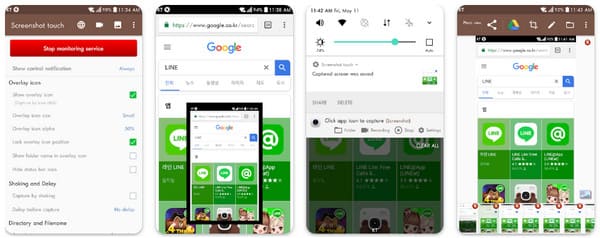
2. ScreenMaster
Aplikasi lain yang menawarkan tangkapan skrin biasa dan menatal pada Android ialah ScreenMaster. Selepas anda mempunyai mengambil tangkapan skrin pada Android, apl itu membolehkan anda memangkas, menanda, dan juga mengaburkan bahagian imej. Ia sememangnya bagus untuk pengguna yang memilih pelarasan sebelum berkongsi.
- 1. Mulakan ScreenMaster pada skrin Android anda, kemudian ketik butang terapung untuk menangkap tangkapan skrin biasa.
- 2. Ketik pilihan "Tatal" atau "Tangkap Lagi" untuk mula menatal secara automatik.
- 3. Setelah selesai, edit, anotasi dan simpan ke galeri anda.
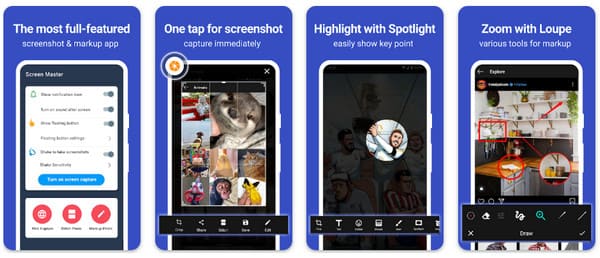
3. Tangkapan skrin Mudah
Apl yang ringkas dan cekap untuk mengambil tangkapan skrin menatal pada Android, Petikan Skrin Mudah menampilkan antara muka yang mudah digunakan dan tindakan ketik sekali! Jika anda ingin menyelesaikan kerja dengan cepat, aplikasi ini dibuat untuk anda.
- 1.Setelah melancarkan aplikasi Screenshot Easy, cari butang tangkapan tatal dalam apl dan ketik padanya.
- 2. Biarkan apl menatal halaman untuk menangkap kandungan lanjutan.
- 3. Dan kemudian, simpan produk siap.
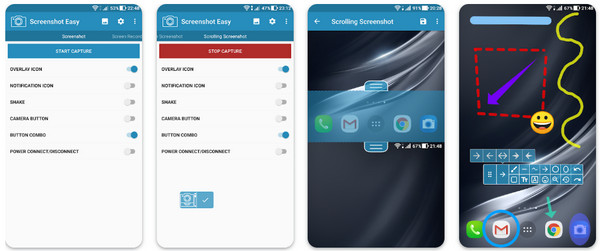
4. Tangkapan Skrin Panjang Mudah
Berikut ialah Tangkapan Tangkapan Skrin Panjang Mudah. Sesuai dengan namanya, alat tangkapan skrin menatal ini menawarkan penyelesaian mudah untuk membuat tangkapan skrin boleh ditatal pada Android. Ia menyediakan kedua-dua kaedah tatal manual dan automatik untuk menangkap kandungan yang panjang. Ia juga memberi anda alat pengeditan untuk memperhalusi tangkapan skrin anda.
- 1. Lancarkan apl Tangkap Tangkapan Skrin Panjang Mudah, ketik butang "Tangkap" untuk mengambil tangkapan skrin standard, dan kemudian sasarkan pilihan "Skrol" atau "Tangkap Lagi" untuk menatal.
- 2. Halaman atau apl akan menatal dengan sendirinya, atau anda boleh menatalnya secara manual.
- 3. Kemudian, edit dan kemudian simpan imej.
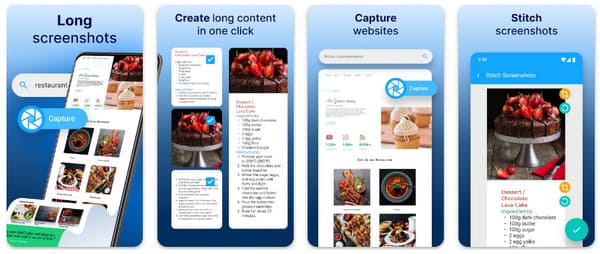
5. Jahit & Kongsi: Tangkapan Skrin Besar
Melukis sesuatu untuk ditutup, Jahit & Kongsi: Tangkapan Skrin Besar memfokuskan pada mencantumkan berbilang tangkapan skrin menjadi satu imej, menjadikannya sempurna untuk menatal tangkapan skrin pada Android. Anda boleh melaraskan proses secara manual untuk mendapatkan penjajaran yang ideal.
- 1. Jalankan apl Stitch & Share pada telefon Android anda.
- 2. Tangkap semuanya dahulu dengan menatal secara manual, kemudian ketik pilihan "Jahit" untuk menggabungkan semuanya menjadi satu imej yang panjang.
- 3. Selepas itu, laraskan dan selaraskannya antara satu sama lain, dan kemudian simpan imej untuk galeri anda.
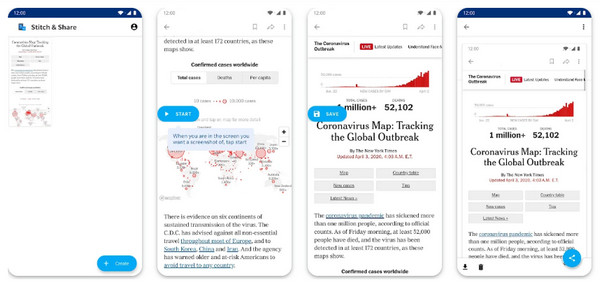
Petikan Skrin Tatal Android Tidak Berfungsi? Cuba Penyelesaian Ini
Menghadapi masalah dengan mengambil tangkapan skrin halaman penuh pada Android? Jangan risau, kerana masalah ini boleh diselesaikan dengan penyelesaian yang mudah. Selalunya, tatal skrin boleh gagal disebabkan oleh beberapa gangguan atau tetapan. Berikut ialah beberapa penyelesaian yang berguna untuk dicuba:
Betulkan 1. Ambil Tangkapan Skrin Tatal dengan Perakam Skrin AnyRec
Salah satu tampung terbaik untuk mengambil tangkapan skrin menatal pada Android ialah menggunakan AnyRec Screen Recorder. Walaupun ia terkenal terutamanya dengan keupayaan rakaman skrinnya, alat ini juga boleh menangkap kandungan yang panjang dan keseluruhan dengan mudah. Anda tidak perlu mengantuk tentang mencantumkan berbilang imej bersama-sama kerana AnyRec secara automatik menangkap segala-galanya untuk anda. Ia juga mempunyai ciri penyesuaian, seperti melaraskan kualiti imej, peleraian, format dan banyak lagi, menyesuaikan hasil mengikut keinginan anda. Anda juga boleh menikmati penjelasan dan pengeditan, mempertingkatkan tangkapan skrin lagi sebelum berkongsi. Ia juga boleh menyelesaikan masalah yang anda tidak boleh mengambil tangkapan skrin pada Android kerana dasar keselamatan.

Ia menangkap tangkapan skrin menatal pada Android dengan resolusi sehingga 4k.
Boleh memangkas, menganotasi dan menyerlahkan bahagian tangkapan skrin.
Simpan tangkapan skrin menatal dalam format seperti JPG, GIF, PNG, dsb.
Tiada tera air dibenamkan dalam hasil akhir imej tangkapan skrin.
100% Selamat
100% Selamat
Langkah 1.Buka AnyRec Screen Recorder, kemudian pergi terus ke pilihan "Perakam Telefon". Seterusnya, pilih pilihan "Perakam Android" dalam tetingkap ini.

Langkah 2.Untuk menyambungkan peranti Android anda ke PC anda, anda mesti mempunyai "FoneLab Mirror" pada telefon anda. Kemudian, gunakan salah satu kaedah berikut: Kesan, PIN atau kod QR.

Langkah 3.Setelah ia dicerminkan pada komputer anda, pergi ke halaman yang anda ingin menangkap tangkapan skrin yang panjang. Jika bersedia, klik butang "Snapshot".

100% Selamat
100% Selamat
Betulkan 2. Semak Kemas Kini Perisian
Jika tangkapan skrin tatal Android tidak berfungsi, ia mungkin disebabkan perisian yang sudah lapuk. Dengan setiap kemas kini, Android membaiki pepijat yang menjejaskan ciri peranti anda, termasuk ciri tangkapan skrin menatal. Jadi, pastikan anda melawati "Tetapan" kemudian "Kemas Kini Perisian", dan jika kemas kini selesai, muat turun dan pasangkannya.
Betulkan 3. Kosongkan Cache dan Data Apl
Untuk menatal apl tangkapan skrin, cache dan data mungkin menjadi punca masalah. Anda hanya boleh menyelesaikan tangkapan skrin menatal pada Android tidak berfungsi dengan mencari apl dalam "Tetapan", kemudian pergi ke "Storan" dan memilih "Kosongkan Cache dan Kosongkan Data".
Kesimpulan
Merumuskan semuanya, anda boleh mengambil tangkapan skrin tatal Android dengan cepat dengan ciri terbina dalam peranti. Walaupun ia boleh berguna, ia mungkin tidak berfungsi pada semua peranti Android. Mungkin ia disebabkan masalah pada telefon Android anda. Walau apa pun, pertimbangkan AnyRec Screen Recorder untuk mengambil tangkapan skrin menatal pada Android jika tiada apa yang berkesan untuk anda. Selain keupayaannya untuk menangkap tangkapan skrin panjang berkualiti tinggi, ia juga menyediakan tetapan yang boleh disesuaikan, alat penyuntingan dan lebih banyak pilihan rakaman. Tangkap kandungan yang panjang dengan mudah!
100% Selamat
100% Selamat
